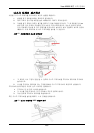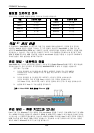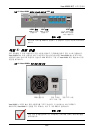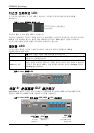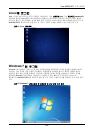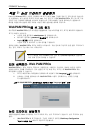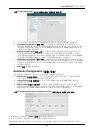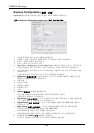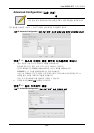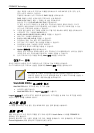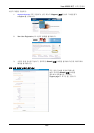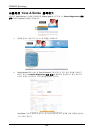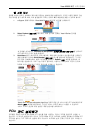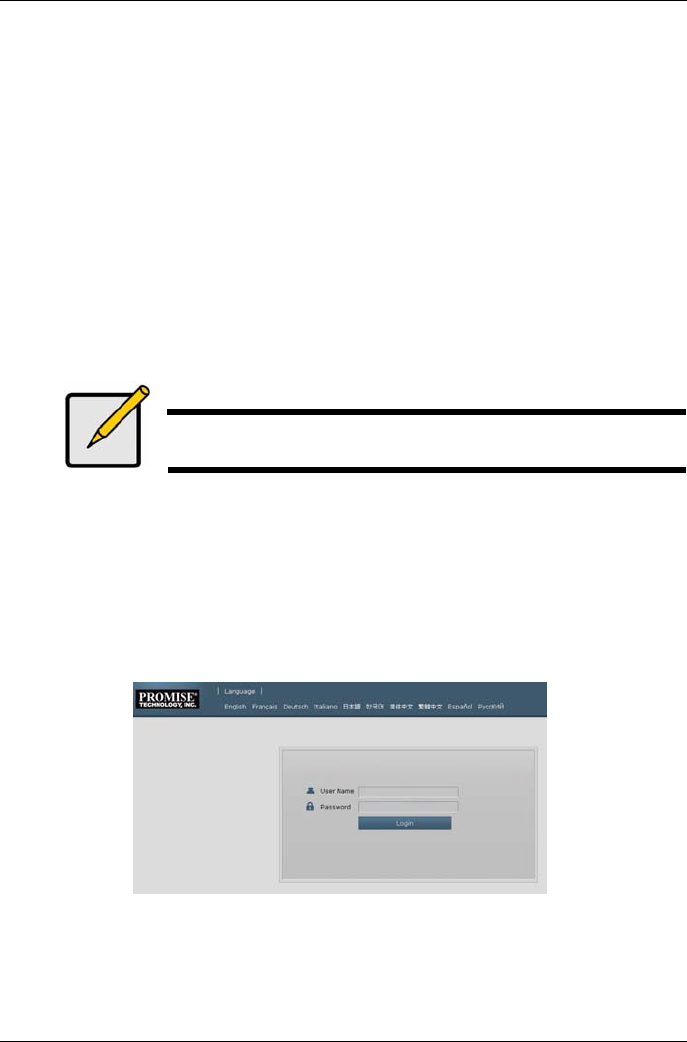
PROMISE Technology
작업
7:
논리
드라이브
생성하기
Linux 및 Windows OS 의 사용자 인터페이스에 로그인하면, Vess 구성을 위한 두 개의 옵션이 있습니다.
이 섹션에서는 초기 설정의 마지막 작업인 html 기반 관리 도구 GUI WebPAM PROe 또는 텍스트 기반
커맨드 라인 인터페이스(CLI)를 사용하여 어떻게 논리 드라이브(LD) 구성을 완료하는지 설명합니다.
CLI 를 이용한 LD 생성에 대한 자세한 사항은 제품 설명서를 참조해 주십시오.
WebPAM PROe에 로그인 하기
데스크탑의 WebPAM PROe 링크 아이콘을 더블클릭하여 기본 브라우저를 켜고, 로그인 페이지로 이동합니다.
로그인 화면이 나타나면:
사용자 이름 필드에서 administrator 를 입력하십시오.
패스워드 필드에서 password (패스워드)를 입력하십시오.
Login (로그인) 버튼을 클릭합니다.
사용자 이름 과 패스워드 는 대소문자를 구분합니다
등록한 후에는 WebPAM PROe 오프닝 화면이 나타납니다. 격납 장치에 구성되지 않은 물리 드라이브가
있는 경우, 어레이 구성 메뉴 역시 나타납니
다.
주
로그인 화면을 북마크(Firefox) 혹은 즐겨 찾기(Internet Explorer)에 설정하면
다음 번에 간단히 접속할 수 있습니다.
언어 선택하기- Web PAM PROe
WebPAM PROe 는 영어, 독일어, 프랑스어, 이탈리아어, 스페인어, 러시아어, 일본어, 한국어, 중국어
번체와 중국어 간체를 표시합니다. 언어 설정은 로그인 화면 또는 로그인 후 WebPAM PROe 메뉴
머리말에서 선택할 수 있습니다.
1. 로그인 화면의 메뉴 머리말에서 인터페이스로 사용하기 위해 Language (언어)를 선택합니다.
2. 선호하는 언어를 클릭하십시오. WebPAM PROe 사용자 인터페이스는 선택된 언어를
디스플레이합니다.
그림
26: WebPAM PROe
인터페이스로
사용하기
위해
“Language(
언어
)”
선택
논리 드라이브 생성하기
새롭게 활성화된 Vess 시스템에는 디스크 어레이 또는 논리 드라이브가 있습니다. 논리 드라이브 생성
방법:
1. Web PAM PROe 에 로그인합니다. 구성된 어레이가 없다면, Disk Array Configuration
(디스크 어레이 구성) 메뉴로 자동으로 이동합니다.
260